概要: iCloud バックアップファイルを Samsung Galaxy S9/S9 Plus に転送する方法を知りたいですか? iPhone から Samsung Galaxy S9 または S9 Plus に切り替えた後、iCloud に保存されていた以前のファイルを新しい Samsung Galaxy S9/S9 Plus に復元する必要があります。この作業を完了するために、この記事では iCloud バックアップを S9/S9+ に転送する 3 つの異なる方法を参考のために紹介します。
方法1. ワンクリックでiCloudからSamsungへのデータ転送を使用してiCloudバックアップをGalaxy S9/S9+に転送します
方法 2. iCloud 連絡先を Samsung Galaxy S9/S9 Plus に手動で転送する
方法 3. Smart Switch 経由で iCloud バックアップを Samsung Galaxy S9/S9 Plus に復元する
この春、サムスンは最新のフラッグシップであるサムスンギャラクシーS20/S21/S22/S23をリリースし、幅広い啓示からイベントの人気、前例のないイベントまで驚くべき成功を収めました。そして製品面に焦点を当てると、Samsung S20 シリーズは前世代に比べて包括的なアップグレードを実現しました。より成熟した完全曲面スクリーン技術、より合理的な指紋モジュールの位置、より強力なハードウェア性能、より優れた画像処理能力、より洗練されたビジネス機能など、これらすべてが Samsung S20 をより魅力的なものにしています。
それでは、iPhone から Samsung Galaxy S9 または Galaxy S9 Plus に切り替える予定もありますか?その場合は、iCloud バックアップ ファイルを Samsung Galaxy S9/S9 Plus/S10/S20 に転送する必要がある場合があります。 iCloud バックアップ ファイルを Samsung Galaxy S9/S9 Plus などに転送するための 3 つの解決策をご覧ください。
こちらもお勧めです: Samsung Galaxy S9 と iPhone X: どちらが優れていますか?
iCloud は iPhone/iPad/iPod などの Apple デバイスでのみ機能するため、Samsung Galaxy S9/S9+ などの Android 携帯電話を直接接続して iCloud と Samsung の間でデータを転送することはできません。ただし、 iCloud から Samsung データ転送- Samsung データ転送(Windows/Mac) プログラムが手元にある限り、ワンクリックで必要なものすべてを iCloud バックアップから Samsung Galaxy S9/S9 Plus に簡単に転送できます。 Samsung Data Transfer は、ある携帯電話から別の携帯電話にデータを転送したり、iCloud、iTunes、OneDrive などから別の携帯電話にファイルを転送したりするために特別に設計されたソフトウェアです。
iCloud から Samsung へのデータ転送ツールでできること:
- iOS デバイスと Android デバイス間で写真、ビデオ、音楽、連絡先、テキスト メッセージ (SMS)、カレンダーなどを転送します。
- 1 回クリックするだけで、携帯電話のコンピューター上のデータをバックアップおよび復元できます。
- Apple、Samsung、HTC、LG、Sony、Google、HUAWEI、Motorola、ZTE、Nokia などのスマートフォンやタブレットと互換性があります。
- iCloud から電話、iTunes から電話、OneDrive から電話への転送をサポートします。
- 必要に応じて、ワンクリックで古い携帯電話を完全に消去します。
- 使いやすい。転送プロセスが完了するまでにかかる時間はわずか数分です。
- Samsung Galaxy S23/S21/S20/S10/S9/S8/S7/S6、Note 20/10/8/7/6/5、Samsung J3/J3 Pro、Samsung Galaxy A9/を含むほぼすべての Samsung デバイスで動作します。 A8/A7/A5など
今すぐ、Windows PC または Mac コンピュータに強力なプログラムをダウンロードし、次のガイドに従って iCloud バックアップ ファイルを S9/S9+/S10/S20 に簡単に転送してください。
[ユーザーガイド] iCloud バックアップ ファイルを Samsung Galaxy S9/S9 Plus/S10/S20 に転送する手順:
ステップ 1. プログラムを起動し、関連するモードを選択します。
インストール後、コンピュータ上で iCloud to Samsung データ転送プログラムを実行し、メインインターフェイスで「バックアップから復元」というモードを選択してください。次に、ポップアップボックスにいくつかの復元オプションが表示される場合があります。iCloud バックアップを Samsung Galaxy S9/S9 Plus に復元するには、「iCloud」オプションを選択して次に進みます。

ステップ 2. iCloud にサインインして、iCloud バックアップ ファイルにアクセスします。
次の画面で、Apple ID とパスワードを入力して iCloud にログインします。必要な iOS データをバックアップした iCloud アカウントに署名していることを確認してください。次に、iCloud アカウント上の iCloud バックアップ ファイルのリストが表示されます。必要なファイルが含まれているものを選択してください。

ステップ 3. ワンクリックで iCloud から Samsung S9/S9 Plus に転送するコンテンツを選択します。
次に中央のパネルに戻り、写真、ビデオ、音楽、連絡先、メッセージなどのファイルタイプの横にあるボックスをチェックして、目的のコンテンツを選択してください。次に、「転送開始」ボタンをクリックすると、選択したファイルが iCloud から Samsung Galaxy S9 または S9 Plus にすぐに転送されます。

やがて、Samsung Galaxy S9/S9 Plus で転送された iCloud ファイルに好きなようにアクセスして管理できるようになるかもしれません。
あなたが好きかもしれません: Galaxy S9/S9+ に切り替える: Android から S9/S9+ に切り替えるためのデータ転送
iPhone と Samsung デバイスはオペレーティング システムが異なるため、相互に直接互換性がない可能性がありますが、iCloud から Samsung Galaxy S9 または Galaxy S9 Plus に連絡先を手動で転送する方法はまだあります。 iCloud からエクスポートして、Samsung Galaxy S9 または S9 Plus にインポートします。これは少し面倒で時間がかかります。
ここで、次の手順を参照して、iCloud から Samsung S9/S9+ に連絡先を転送できます。
ステップ1 .コンピュータで Web ブラウザを開き、 iCloud.comにアクセスします。次に、バックアップした iCloud 連絡先にアクセスするために、Apple ID とパスワードを使用して iCloud アカウントにサインインしてください。
ステップ2. iCloudアカウントを入力したら、「連絡先」オプションをクリックし、インターフェースの左上にある「すべての連絡先」を選択してください。その後、インターフェース上に iCloud にバックアップしたすべての連絡先が表示される場合があります。
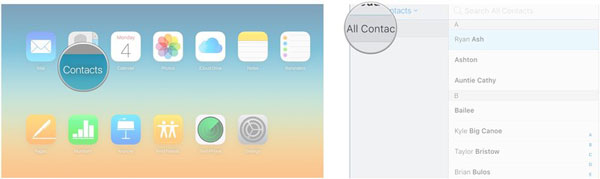
ステップ 3 。ここで、Windows PC では Ctrl+A を押すか、Mac キーボードでは Command+A を押して、すべての連絡先を選択してください。すべての連絡先を選択した後、左下隅にある設定ボタン (歯車アイコン) をクリックし、ポップアップ ウィンドウから [vCard をエクスポート] オプションをクリックしてください。これにより、.vcf ファイルがコンピューターのダウンロード フォルダーにすぐに転送されます。
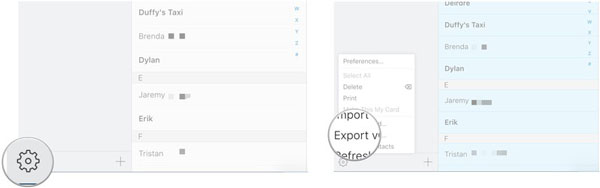
ステップ 4.次に、ロードした vcf ファイルを Samsung 電話に転送するために、USB ケーブルを介して Samsung Galaxy S9/S9+ をコンピュータに接続してください。
ステップ 5.最後に、Samsung Galaxy S9 のファイルマネージャーを開いて、連絡先を S9 または S9 Plus にインポートしてください。
こちらもおすすめ: iTunes から Samsung 携帯電話に写真を転送する 2 つの方法
Smart Switch は、2 台の携帯電話間でデータを転送するために Samsung によって設計されたアプリケーションです。これを使用すると、連絡先、メッセージ、写真、ビデオ、音楽などを含むデータを iPhone から Samsung Galaxy S9/S9 Plus に転送したり、iCloud バックアップから Samsung Galaxy S9/S9 Plus に転送したりできます。 iCloud バックアップから Samsung Galaxy S9/S9+ にファイルを転送するには、以下の手順に従ってください。
ステップ1. iPhone X/8 Plus/8/7/7 Plus/6/5またはその他のiOSデバイスで、「設定」>「iCloud」>「バックアップ」>「バックアップ」に移動して、iCloudバックアップファイルを作成してください。今"。バックアッププロセスが完了したら、次のステップに進んでください。 (参照: Android を iCloud に同期する方法? )
ステップ 2. iPhone と Samsung S9 の両方で、デバイスの Play ストアからSmart Switch アプリをダウンロードしてインストールし、携帯電話で起動してください。
ステップ 3 。 Samsung Galaxy S9/S9 Plus では、画面上のガイドに従って、「古いデバイスを選択してください」プロンプトで「iOS デバイス」オプションを選択し、「開始」ボタンをタップしてください。
ステップ4.次の画面で、「iCloudからインポート」オプションを選択し、必要なiCloudバックアップファイルを含むiCloudアカウントを入力し、「サインイン」オプションをタップしてください。
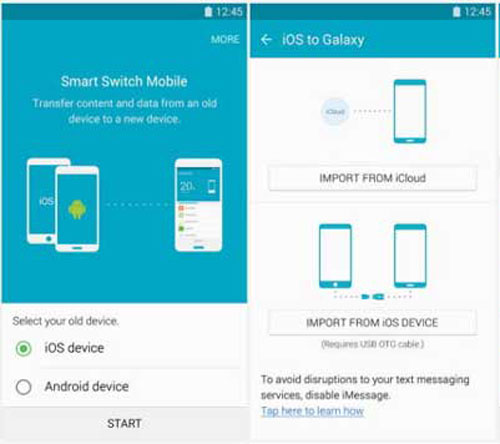
ステップ5.その後、連絡先、カレンダー、メモ、アプリリスト、通話記録、アラームなど、基本情報セクションのコンテンツの横にあるボックスをチェックして、iCloudからS9/S9+に転送したいファイルを選択してください。 S ブックマーク、Wi-Fi など。最後に、「インポート」ボタンをタップして、iCloudバックアップファイルをSamsung Galaxy S9/S9 Plusにすぐにエクスポートします。
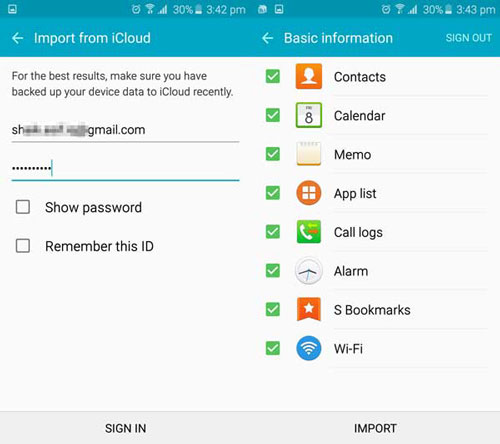
それでおしまい。 iCloud バックアップ ファイルを Samsung Galaxy S9/S9 Plus/S10/S20 に転送するための 3 つの異なるソリューションがあります。そのうちの 1 つを選択してください。個人的には、最初の方法の方が効果的だと思います。方法 1 のソフトウェアには、オペレーティング システムが異なる 2 台の異なる携帯電話間のデータを管理するための機能がさらに含まれています。一言で言えば、試してみることができます。
関連記事:
iTunes の連絡先を Samsung Galaxy S20/S10/S9/S9+/S8 に転送する方法
iPhone から Samsung Galaxy S20/S10/S9/S9+ に音楽を転送する方法
iTunes から Samsung 携帯電話に写真を転送する 2 つの方法
Copyright © samsung-messages-backup.com All Rights Reserved.